- Распечатать
Как восстановить версию приложения для разработки из опубликованной версии
Обзор
В этой статье объясняется, как управлять версиями приложений для восстановления и последующего изменения "Опубликованной версии".
В этой статье предполагается, что вы знакомы с версионированием приложений. В противном случае мы рекомендуем уделить время чтению статьи"Создание и управление версиями приложений".
Опубликованные версии приложения были заморожены и не могут быть изменены, в то время как версии разработки могут свободно изменяться пользователями с соответствующими правами.
При этом можно восстановить версию разработки приложения из ранее опубликованной версии.
:::(Info) (ПРИМЕЧАНИЕ) При публикации новая версия приложения не заменяет предыдущую. Просто будет сохранена другая версия, которая будет видна на вкладке "Версии" в окне App Summary View:
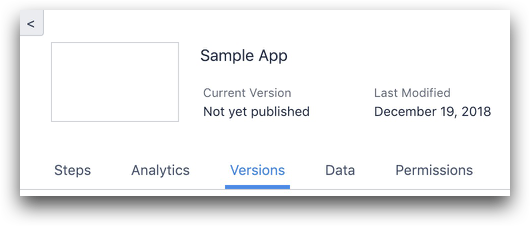

Для того чтобы изменить опубликованную версию приложения, необходимо использовать вкладку "Версии" в окне App Summary View. Вот пример:
Как использовать моментальные снимки
Приложение 'Tulip Basics' в настоящее время развернуто на производственной линии. Вы работали над некоторыми изменениями в версии разработки, которые еще не готовы к развертыванию.
Представьте, что вам нужно внести небольшое исправление в производственную версию 'Tulip Basics', не включая изменения в версию разработки.
Вы можете использовать моментальный снимок, чтобы сохранить версию разработки с вашими правками, которую вы еще не готовы развернуть.

Допустим, версия 4 Tulip Basics, опубликованная 13 сентября 2018 года, в настоящее время развернута на линии.

Вам нужно внести в нее небольшое исправление. Но перед внесением изменений вы хотите быть уверены, что восстановите именно то, что используется в производстве.
- Нажмите кнопку "Создать снимок" рядом с текущей версией разработки, чтобы сохранить ее.
- Нажмите "Восстановить" рядом с версией 4, которую вы хотите изменить.
- Нажмите "Да, восстановить версию".
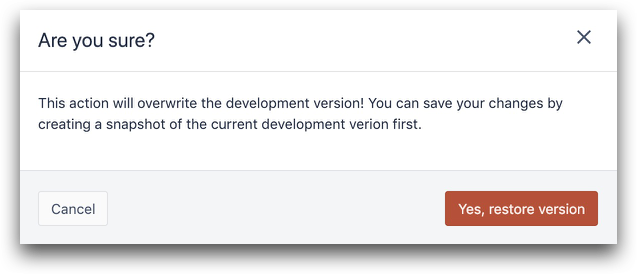
Теперь у вас появится возможность редактировать новую версию приложения для разработки, которая была восстановлена непосредственно из указанной опубликованной версии от 13 сентября 2018 г.
:::(Info) (ПРИМЕЧАНИЕ) Вы можете добавить больше правил и задействовать несколько утверждающих лиц с помощью нашей функции "Утверждения":::
Вы нашли то, что искали?
Вы также можете зайти на community.tulip.co, чтобы задать свой вопрос или узнать, сталкивались ли другие с подобным вопросом!

